![]()
![]()
![]()
現在のビューポートや保存済みのビューポートのモデル空間の背景を設定します。
コマンドへのアクセス
コマンド入力: background
: background
ダイアログボックスを表示:
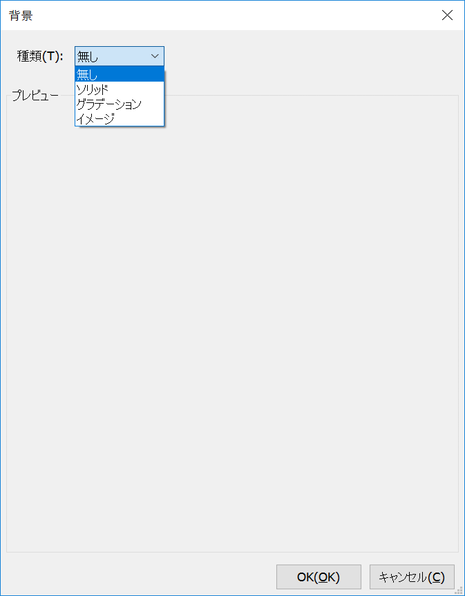
コマンドオプション
|
オプション |
説明 |
|
デフォルトの背景を使用します。 パース = オフ: 白 パース = オン: 水平線
|
|
|
背景を塗り潰し色に設定します。 「色」フィールドをクリックして色を選択ダイアログボックスを開き、色インデックスまたはTrue Colorから背景色を選択します。
|
|
|
背景色をグラデーションに設定します。 グラデーションの種類に2色または3色を選択します。 上、下、中央フィールドをクリックして色を選択ダイアログを開き、色インデックスまたはTrue Colorから色を選択します。
|
|
|
背景をイメージに設定します。 参照ボタン ( イメージの大きさと位置を調整することもできます。
|
関連コマンド
GradientBkgOff - 現在のビューポートのグラデーション背景色をオフに切り替え、デフォルトのビュー背景色に戻します。
GradientBkgOn - 現在のビューポートをデフォルトのグラデーション背景に戻します。
MatchPerspective - 一致する点ペアを3つ以上選択して、現在のモデル空間のパースビューと背景イメージを一致させます。
Render - ダイアログボックスで素材や光源を指定し、フォトリアリスティック レンダリングを生成します。
-Render - コマンド入力で素材や光源を指定し、フォトリアリスティック レンダリングを生成します。
View - 図面エクスプローラを使い、ビューの新規作成や、名前を付けたビューの設定を行います。
| © Bricsys NV. All rights reserved. |